自己动手 解决内存压缩问题
2022-05-30
一 解决内存压缩问题
1查看内存压缩资源占用情况在Windows 10 20H2及更高的版本中,打开任务管理器后切换到“性能→内存”,如果在右侧的窗格中显示“使用中(已压缩)”,就表示当前系统已经启用了内存压缩(图1)。如果在使用中遇到类似前言所述的问题,那么可以查看内存压缩功能的资源占用情况,确定是否是其导致的问题,然后再根据情况做后续处理。
内存压缩对应的后台进程为“Memor y Compression”,在任务管理器中看不到,要到资源监视器中查看。在任务栏的搜索框中输入“资源监视器”,找到后以管理员身份启动,依次切换到“概述→CPU”,点击“名称”排序,在进程列表中即可找到“Memor yCompression”(图2)。

虽然内存压缩对应的进程是“Memor y Compression”,但压缩过程实际上是由系统的“SysMain”服务来提供,该服务通过压缩和整合内存页来减少磁盘的写入。如果在资源监视器中查看“Memor yCompression”的CPU使用率不高,但系统的可用资源却很少,那么就还需要排查“SysMain”服务的资源占用情况。
启动任务管理器,切换到“服务”选项卡,点击“名称”排序,在服务列表中可以看到名称为“SysMain”的服务,其状态是“正在运行”,记住它的PID值(即“14768”)(图3)。接着切换到“详细信息”选项卡,点击“PID”排序,可以看到PID值为“14768”的服务所加载的进程为“Svchost.exe”,其CPU和内存使用率都很高,说明该服务耗费了很多系统资源(图4)。
2解决方案
通过上述的方法确定了是内存压缩导致了系统资源占用过高,下面介绍相应的解决方案。
方法1:启用虚拟内存
有些内存较大的用户会关闭硬盘的虚拟内存功能以减少卡顿,但这样在系统启动较多的后台程序时,由于没有硬盘来存储不常用的数据,导致压缩的数据过多,反而可能会出现问题。此时可以在任务栏的搜索框中输入“查看高级系统设置”,启动该组件后依次切换到“性能→设置→高级→虚拟内存→更改”,勾选“自动管理所有驱动器的分页文件大小”(图5)。然后重启系统,查看问题是否得到了解决。
方法2:更新驱动
如果内存压缩资源占用过高是在从睡眠或休眠模式中唤醒后发生,并在重新启动后消失,那么很可能是硬盘或显卡驱动与系统有兼容问题。依次打开“驱动属性→驱动程序”,確保安装的驱动都是微软提供的,或者“数字签名者”处标注为“Microsof t Windows HardwareCompatibility Publisher”(图6)。如果不是,则点击“更新驱动程序”,然后按屏幕提示操作升级驱动。最后重启系统,检查是否可以解决问题。
方法3:彻底关闭内存压缩
如果使用上述的方法仍然没有解决问题,那么可以暂时禁用内存压缩(要注意及时更新系统,考虑适当地扩充内存)。以管理员身份启动Power Shell,输入“Get-mmagent”命令并回车(每输入一条命令均需回车确认,下同),如果“Memor yCompression”的参数显示为“Tr u e”,表示本机启用了内存压缩(图7)。此时继续输入并执行“Disable-MMAgent –MemoryCompression”命令,即可关闭内存压缩。随后重启电脑,查看问题是否得到了解决。
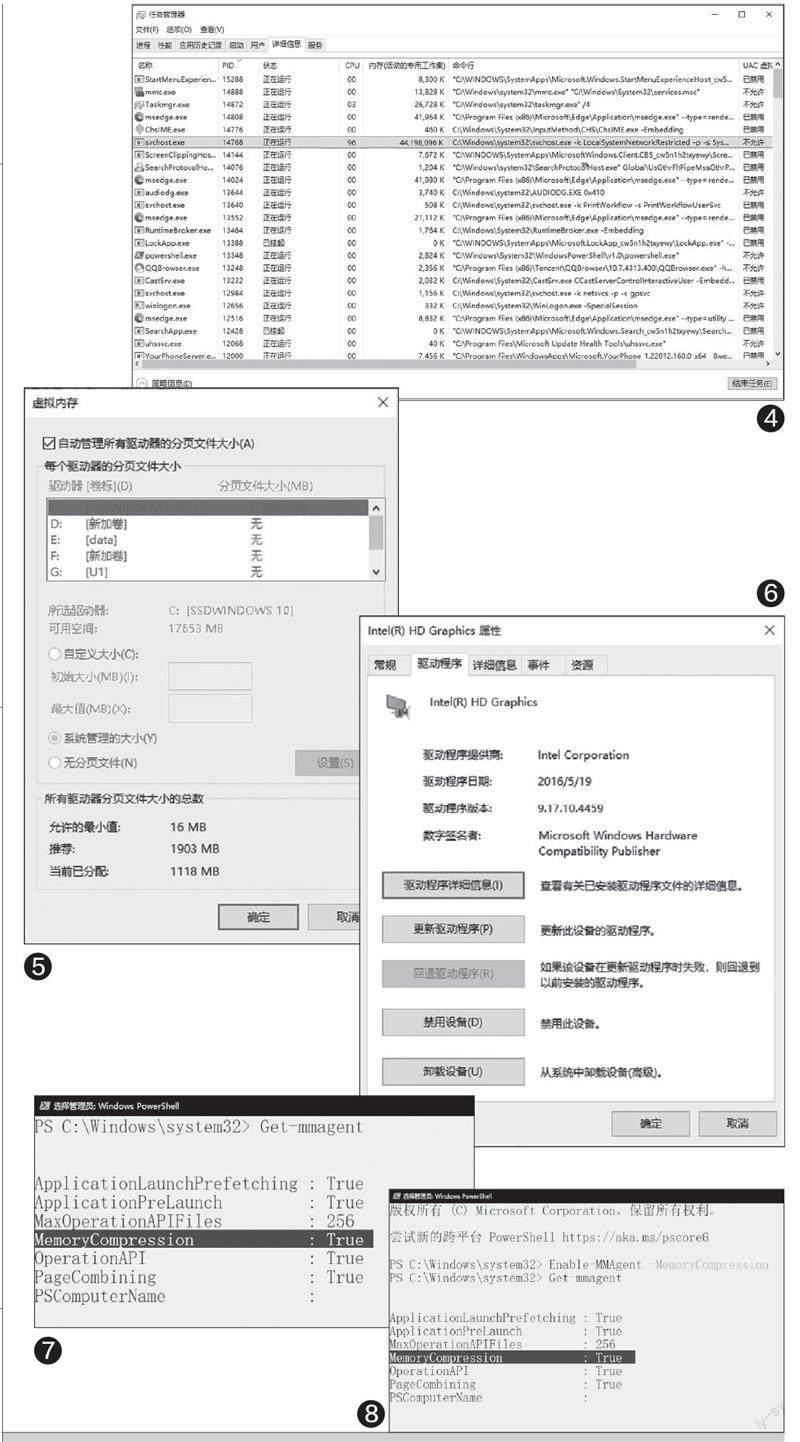
二 开启低版本系统的内存压缩
一般来说,在内存并不富余的电脑上,开启内存压缩能在一定程度上提高系统性能。对于使用Windows1020 H2及以下版本的用户,如果想开启内存压缩,在PowerShell窗口中依次输入并执行“Enable-MMAgent-MemoryCompression”和“Get-mmagent”命令,确保“MemoryCompression”的参数显示为“True”,重启后就可以使用内存压缩了(图8)。
